12.4.6. LinkedIn
LinkedIn でログインを有効にするために実行する必要のある手順が複数あります。まず、左側のメニュー項目 Identity Providers に移動し、Add provider ドロップダウンリストから LinkedIn を選択します。これにより、Add identity provider ページが表示されます。
ID プロバイダーの追加
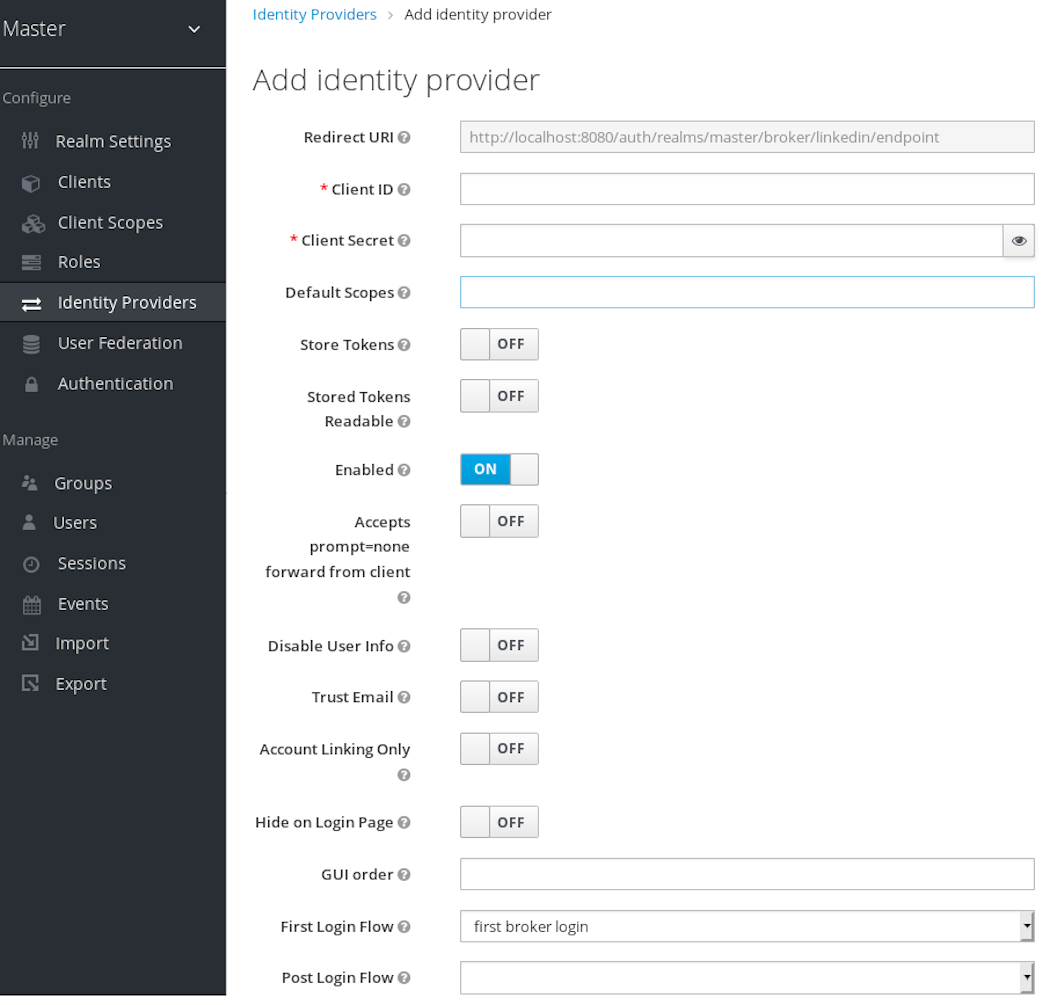
Client ID および Client Secret を LinkedIn から取得する必要があるため、まだ保存をクリックします。このページが必要とするデータの 1 つが Redirect URI です。Red Hat Single Sign-On をクライアントとして登録する際に LinkedIn が提供されるため、この URI をクリップボードにコピーする必要があります。
LinkedIn でログインを有効にするには、まず LinkedIn Developer Network でアプリケーションを作成する必要があります。
LinkedIn はアプリケーション登録の外観と操作感を変更する可能性があるため、これらの方向は常に最新の状態であるとは限りません。
Developer Network
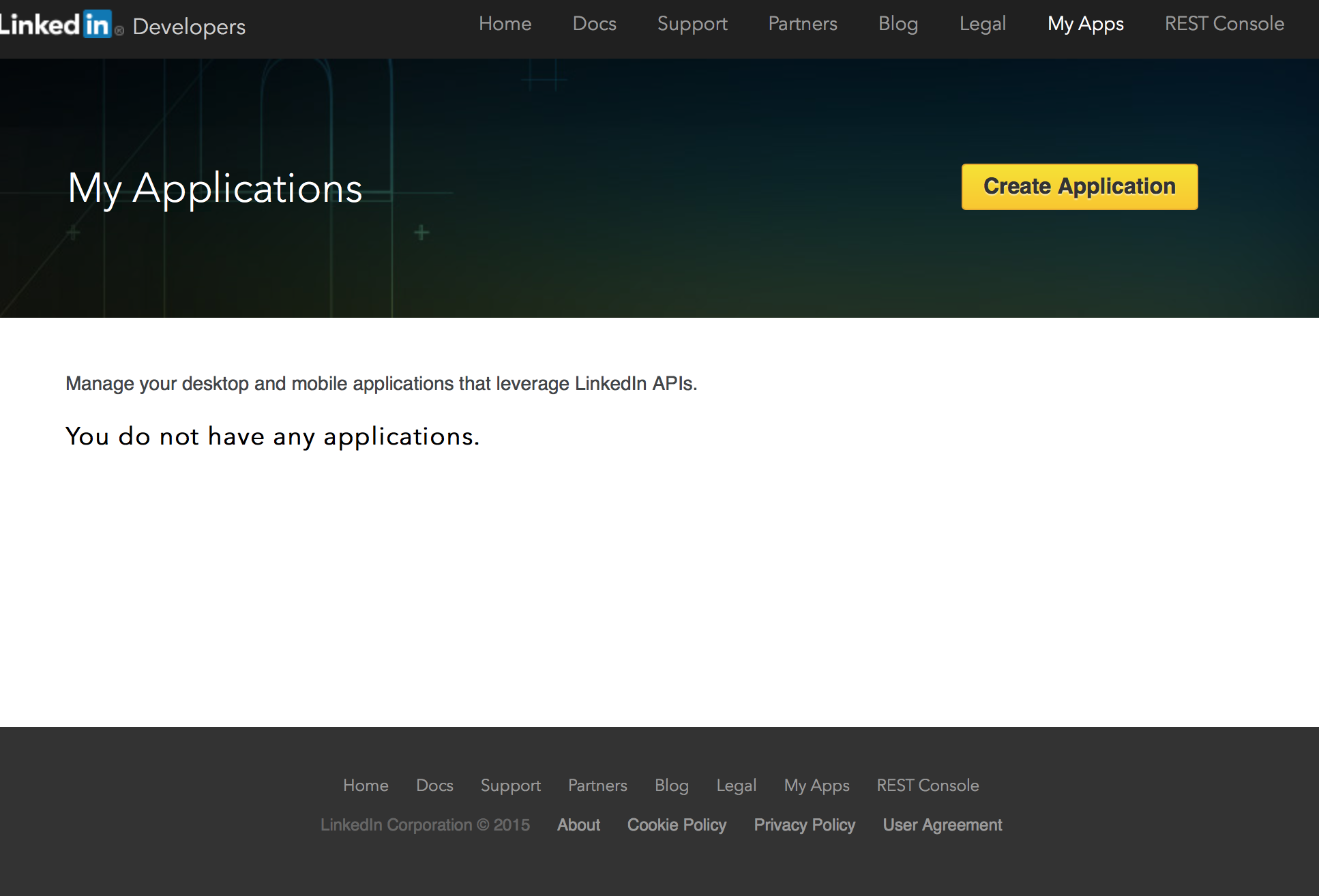
Create Application ボタンをクリックします。これにより、Create a New Application ページが表示されます。
アプリケーションの作成
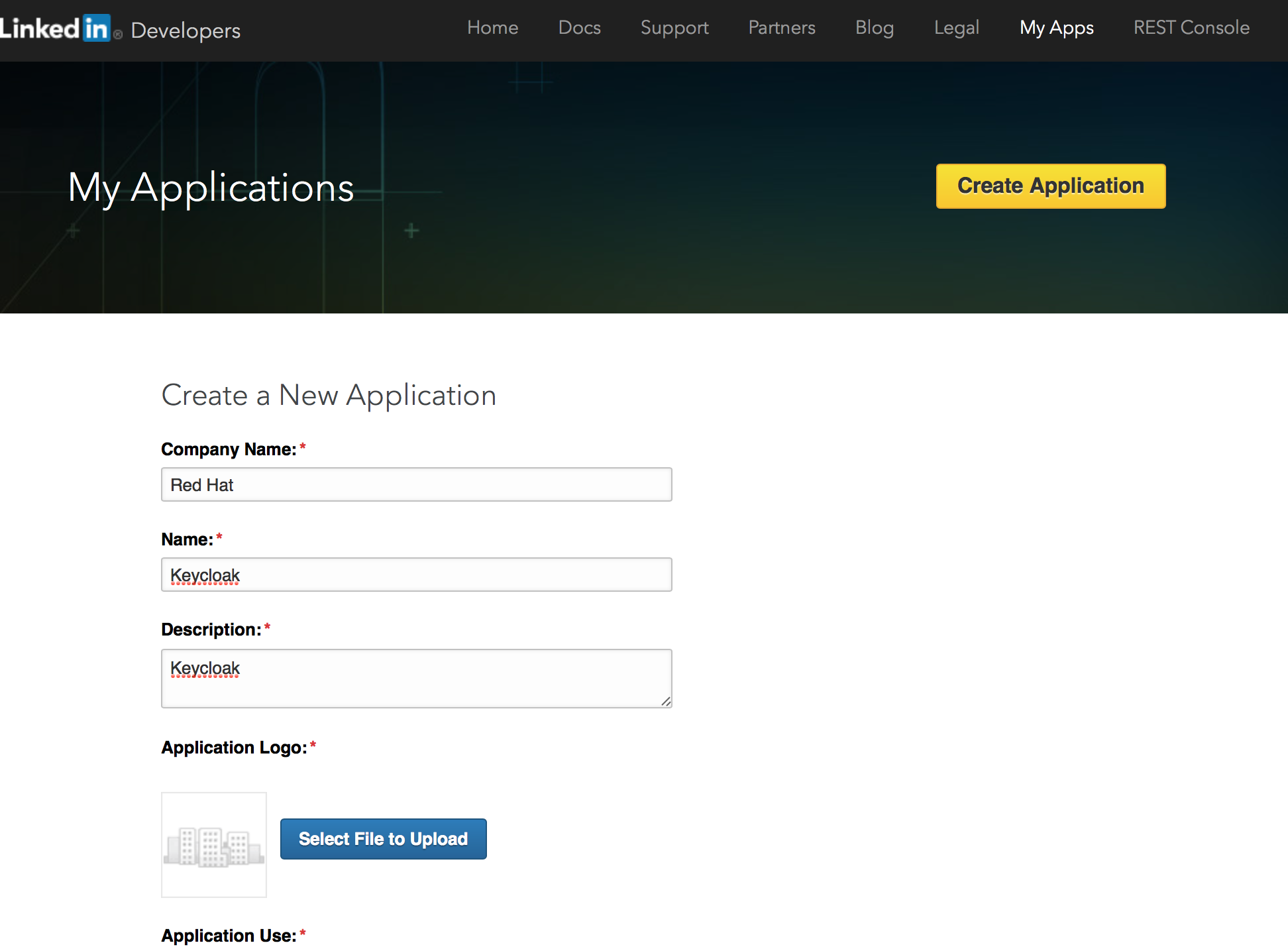
フォームに適切な値を入力し、Submit ボタンをクリックします。これにより、新規アプリケーションの設定ページに移動します。
アプリケーション設定
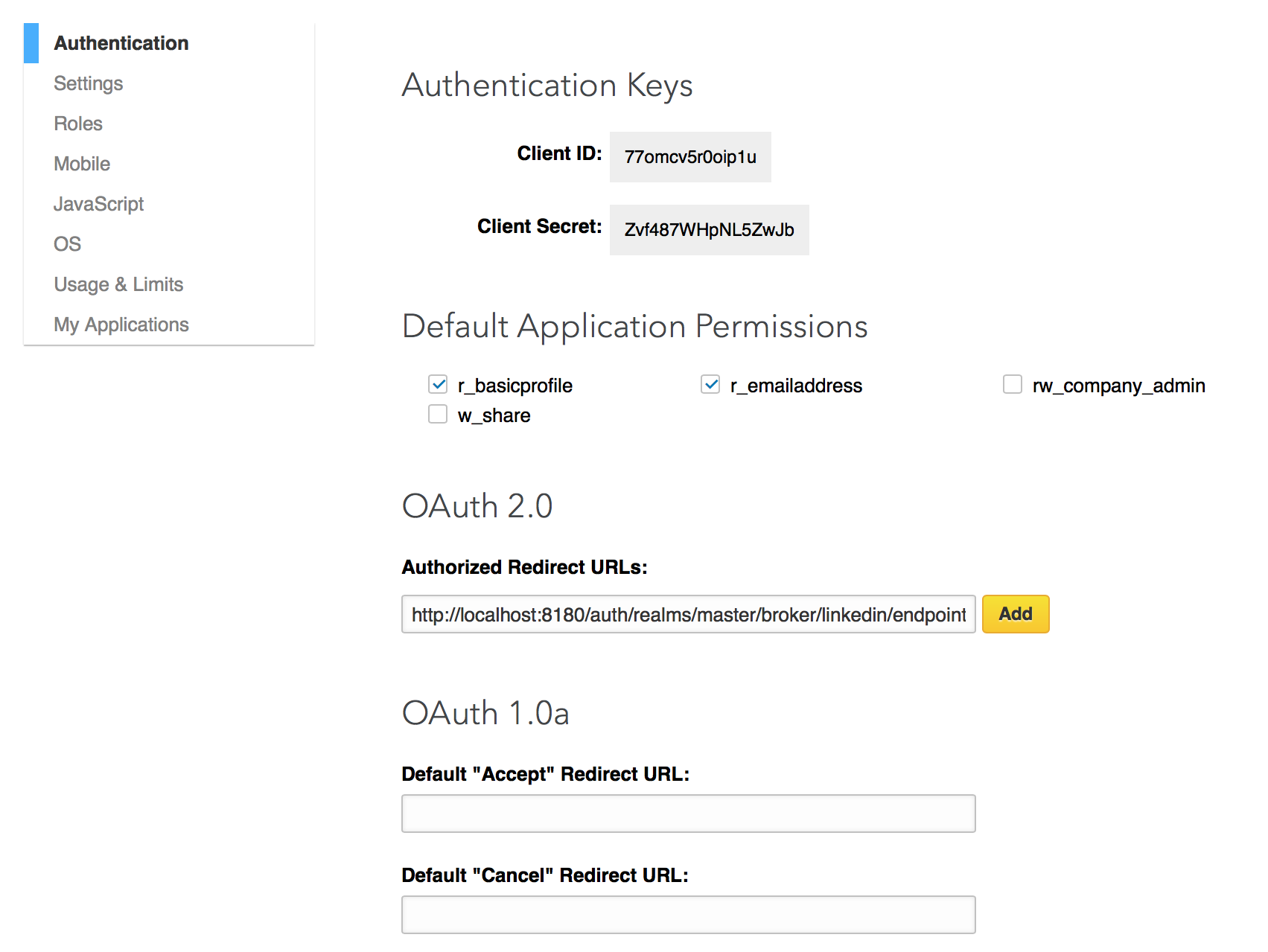
Default Application Permissions セクションで、r_basicprofile および r_emailaddress を選択します。Red Hat Single Sign-On の Add Identity Provider ページから Redirect URI をコピーして、LinkedIn アプリケーション設定ページの OAuth 2.0 Authorized Redirect URLs フィールドに入力する必要があります。この作業を行ったら、忘れずに Update ボタンをクリックしてください。
次に、このページからクライアント ID およびシークレットを取得する必要があります。これにより、Red Hat Single Sign-On の Add identity provider ページでクライアント ID とシークレットを入力できます。Red Hat Single Sign-On に戻り、その項目を指定します。